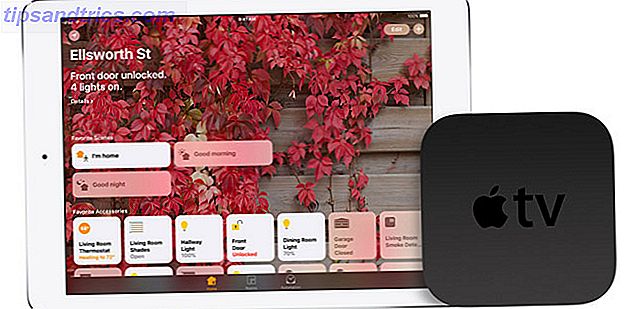Ända sedan version 4.0 (Ice Cream Sandwich) har skärmdumpar på Android varit en cakewalk. Operativsystemet levereras med en inbyggd skärmdumpsmetod 6 sätt att ta skärmdumpar på Android 6 sätt att ta skärmdumpar på Android Så här tar du en skärmdump på Android - oavsett vilken version du kör. Läs mer som fungerar ganska bra, men det är oerhört grundläggande och kan lämna dig som vill ha mer.
Vad händer om du behöver extra funktionalitet och flexibilitet? Den inbyggda metoden är bra om allt du behöver är en direkt kopia av skärmen, men inte så bra om du behöver en timer, textanmärkningar, beskärning eller bättre delningsalternativ.
I det fallet kanske du vill installera en dedikerad skärmdumpsapp som erbjuder förbättrade funktioner. Här är några av de bästa vi har sett.
1. Skärmdump Ultimate
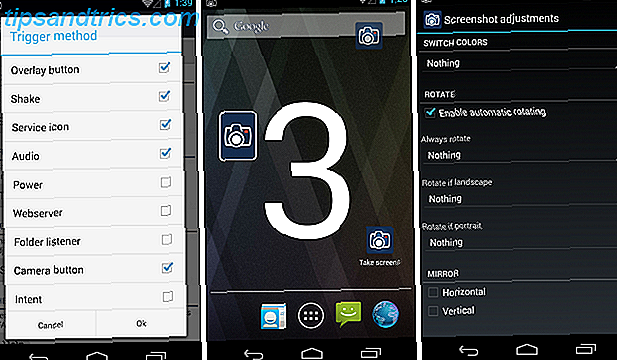
Skärmdump Ultimate är ett av de bättre valen där ute på grund av dess verktygssats som expanderar på den grundläggande skärmdumpsfunktionen. Den stöder minst 16 olika infångningsmetoder, och bäst av allt kan den användas även på oanvända enheter Vad är roten? Vad är anpassade ROM-skivor? Lär Android Lingo Vad är rooting? Vad är anpassade ROM-skivor? Lär Android Lingo Har någonsin haft en fråga om din Android-enhet, men svaret hade en massa ord i det som du inte förstod? Låt oss bryta ner den förvirrande Android-lingo för dig. Läs mer .
Fångstmetoder inkluderar flytande knappar, shake-to-snap, olika hårdvaruknappar, intervallscheman, ljussensorer, närhetssensorer och jämn ljud. Skärmdumpar kan redigeras med ritningar, text, filtereffekter och mer.
Om du hatar annonser kan du uppgradera till Screenshot Ultimate Pro för bara $ 0.99.
Observera att om du har en inbyggd enhet måste du fortfarande ta bort Androids säkerhet genom att köra ett snabbt verktyg på din dator som möjliggör avancerad skärmdumpfunktionalitet. Appens FAQ förklarar exakt hur du gör det här.
2. Super Skärmdump
Super Skärmdump är en utmärkt liten app som hakar i standard skärmdump möjligheter för din enhet. Det kräver absolut ingen root-åtkomst, och till skillnad från Skärmdump Ultimate ovan finns det inte ens några lösningar som behövs för oanvända enheter.
Medan Super Screenshot körs, så fort du snappar ett skott ser du ett redigeringsgränssnitt som låter dig göra saker som grödor, ändra storlek, rita, skriva text, använda filtereffekter och mer. Det är otroligt enkelt och enkelt att använda.
På grund av hur det fungerar är Super Screenshot endast tillgängligt på enheter som kör Android 4.0 och senare. Funktionen är något annorlunda mellan Samsung och andra enheter än Samsung, men inget att oroa sig för. Bäst av allt är det gratis och utan annonser.
3. Apowersoft Skärmdump
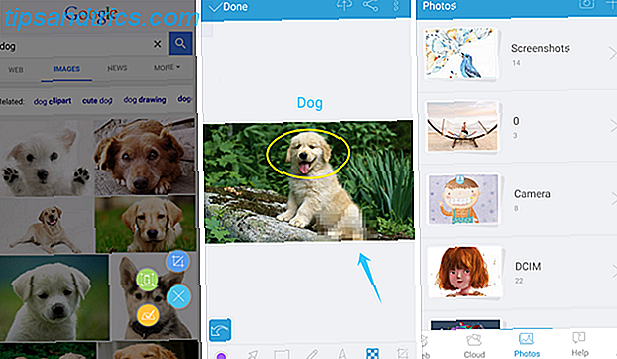
På ytan känns Apowersoft Skärmdump mycket som de flesta andra skärmdump apps, men det finns en speciell funktion som skiljer den från konkurrensen: möjligheten att surfa på webben med sin inbyggda webbläsare och ta en fullständig skärmdump på hela webbsidan.
Varför vill du skärmbilda en hel webbsida? Kanske vill du arkivera den för framtida referens om webbplatsen går ner, eller så att du kan se den när din enhet är offline. Eller kanske du vill ha bevis på ett konstigt eller roligt misstag innan det fixas.
Apowersoft skärmdump har också andra funktioner: beskärning, ritning, annotering och gratis molnutrymme där du kan lagra dina skärmdumpar om det behövs.
4. Fånga skärmdump
Här är ytterligare en app som ger några redigeringsfunktioner ovanpå den grundläggande skärmdumpfunktionen. Capture Skärmdump är inte lika funktionellt som de som anges ovan, men det är ett bra val om du inte behöver alla dessa extrafunktioner.
Utöver de vanliga skärmdumpskombinationerna, innehåller Capture Screenshot tre egna infångningsmetoder: flytande knappar, shake-to-snap och notifieringsmenyn (nedtryckt från toppen). Några av dessa är kanske inte tillgängliga på oanvända enheter.
När en gång knäppts kan en skärmdump redigeras med ritningar, text, beskärning och filtereffekter som innehåller saker som ljusstyrka, suddighet, brus, mättnad, sepia och mycket mer.
5. Skärmdump av Icondice
Det finns flera olika appar på Play Butik som delar namnet Skärmdump, så var medveten om att den här är utvecklad av Icondice. Till skillnad från de andra skärmdumpapparna som undersöktes ovan, kommer den här inte med några extrafunktioner.
Vad är meningen då? Skärmdump är för dem som inte vill använda hårdvaruknapparna när de snappar och väljer ett alternativt sätt att göra det. När skärmdump körs i bakgrunden låter du dig ta en skärmdump genom att länge trycka på antingen vänster eller höger sida av skärmen.
Den enda nackdelen är att Skärmdump kräver root-åtkomst. Den kompletta guiden för att rota din Android-telefon eller -tablet. Den kompletta guiden för att rösta på din Android-telefon eller -tablet Så vill du rota din Android-enhet? Här är allt du behöver veta. Läs mer på din enhet och ger inte ett sätt att arbeta runt det. Det är dock i alla fall gratis utan annonser.
Hur man skärmdump utan några appar
Vi har nämnt grundläggande skärmdumpsfunktioner ett par gånger, men den faktiska knappkombinationen som fungerar för dig beror på tillverkaren av enheten och versionen av Android på din enhet.
Tidigare har vi listat varje enskild Android-skärmdumpgenväg Varje annorlunda Android-skärmdumpsgenväg, avslöjade alla olika Android-skärmdumpsgenvägar, avslöjad osäker på hur du kan ta skärmdumpar på din Android-enhet? Låt oss räkna vägarna. Läs mer, men här är en snabb översikt som kan vara till nytta:
- På Android 2.3 och tidigare: De flesta enheter som medföljde den här versionen av Android har inte alls skärmdumpfunktioner, och de som använder icke-standardiserade genvägar. Din bästa satsning är att läsa enhetsmanualen eller installera No Root Screenshot It för $ 4, 99.
- På Android 3.0 till 3.2.6: Ingen inbyggd skärmdumpsfunktion. Återigen, om du har en unrooted enhet måste du lita på No Root Screenshot It. Om enheten är rotad kan du använda de flesta appar i listan.
- På Android 4.0 och senare: Har din enhet en fysisk hemknapp? Om så är fallet kan du skärmdump genom att samtidigt trycka på och hålla nere Power + Home-knapparna. Ingen fysisk hemknapp? Gör sedan samma sak med Power + Volume Down-knapparna.
Vad är ditt skärmdump App of Choice?
Här är vår dom: Skärmdump Ultimate är bättre på papper, men Super Screenshot känns lite bättre i praktiken. Apowersoft Skärmdump är speciellt trevligt om du planerar att få mycket körsträcka från hela skärmbilden för webbsidan. De andra två programmen är bättre om du bara vill ha något enklare.
Om du tycker att du tar många skärmdumpar på din dator, ser du bortom Android, så gör du bra genom att installera ett av dessa kraftfulla skärmdumpverktyg för PC 4 Bästa verktyg för att skapa skärmdumpar Jämfört 4 bästa verktyg för att skapa skärmdumpar Jämfört CTRL + SHIFT + 4. Tre nycklar - det är allt du behöver för perfekta skärmdumpar. Det behöver inte vara krångel! Prova dessa avancerade skärmfångningsverktyg och du kommer aldrig att se tillbaka. Läs mer .
Vilken app gillar du bäst? Eller är du bra med hjälp av den grundläggande skärmdumpfunktionen i Android? Dela dina tankar med oss i kommentarerna nedan!